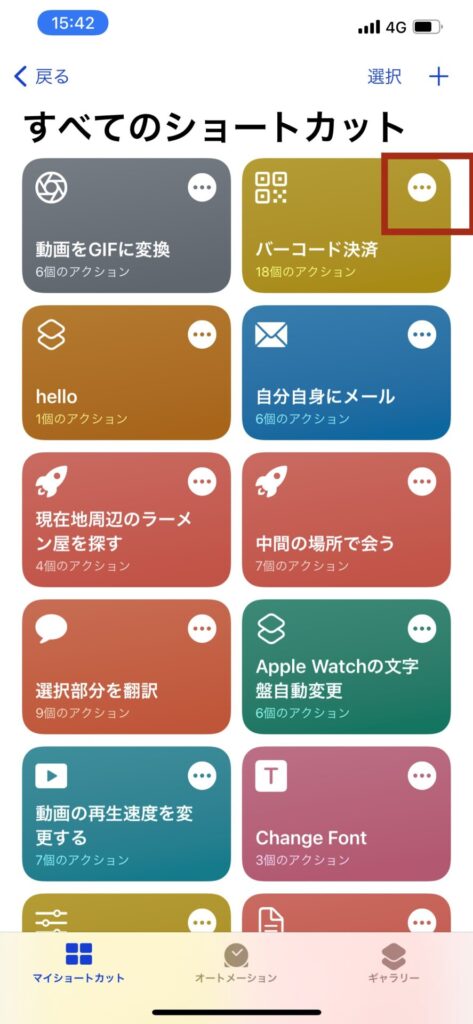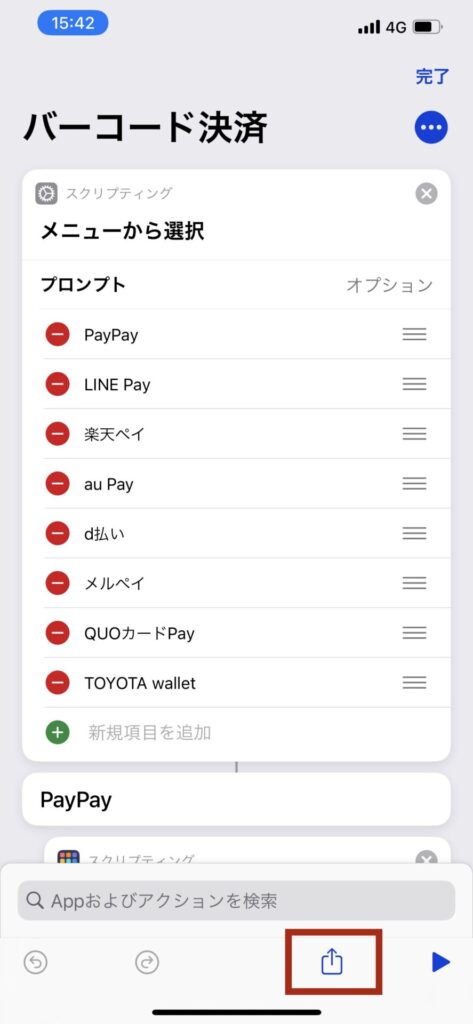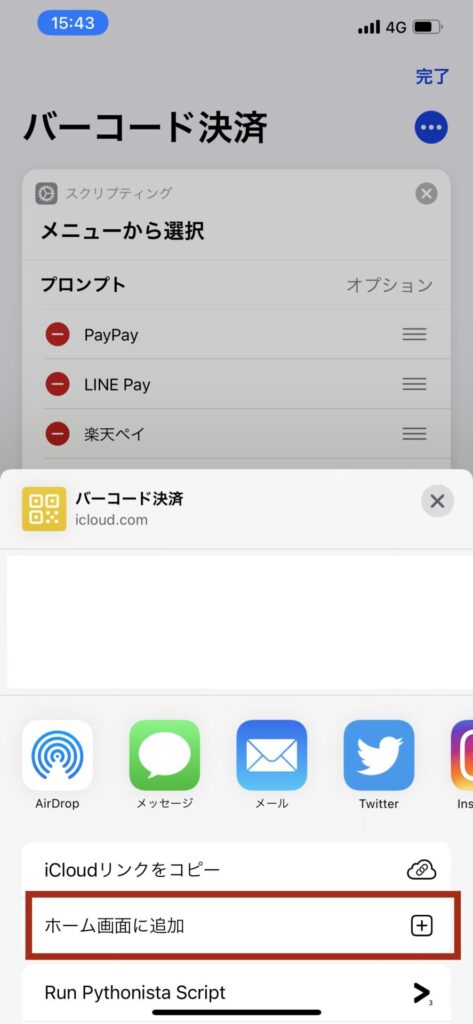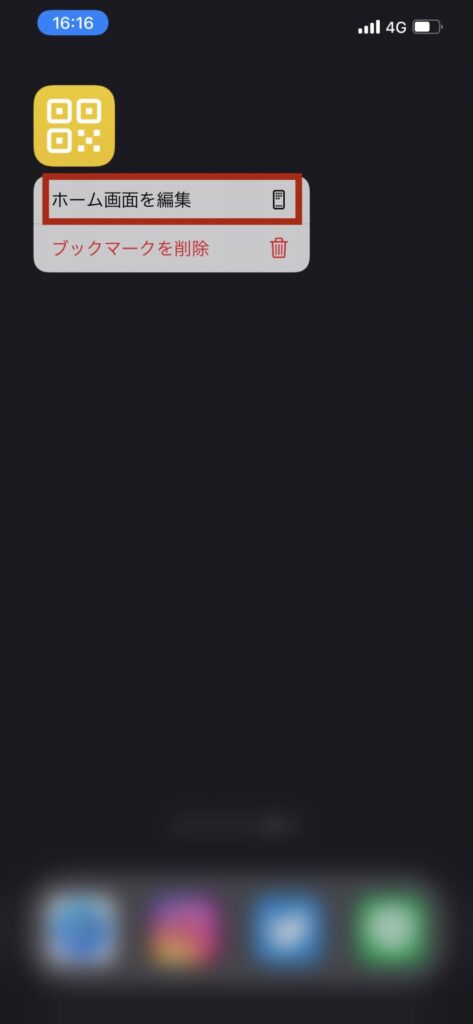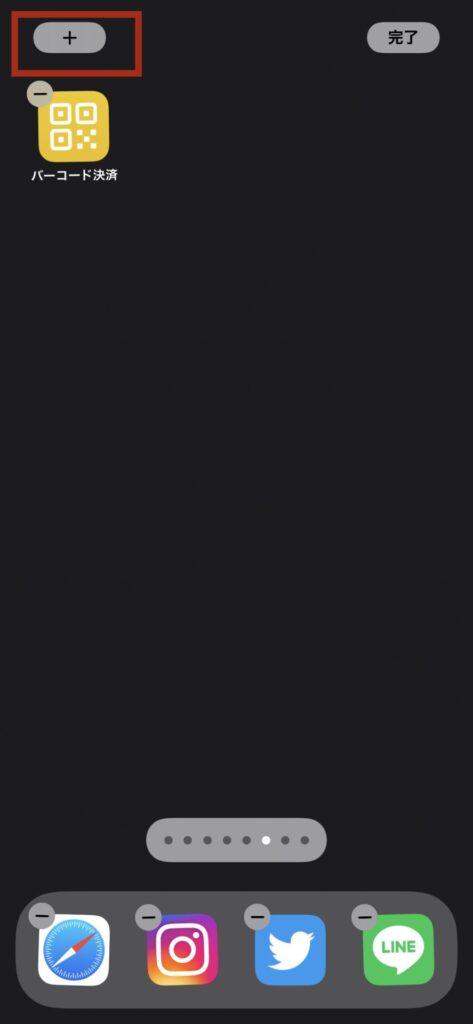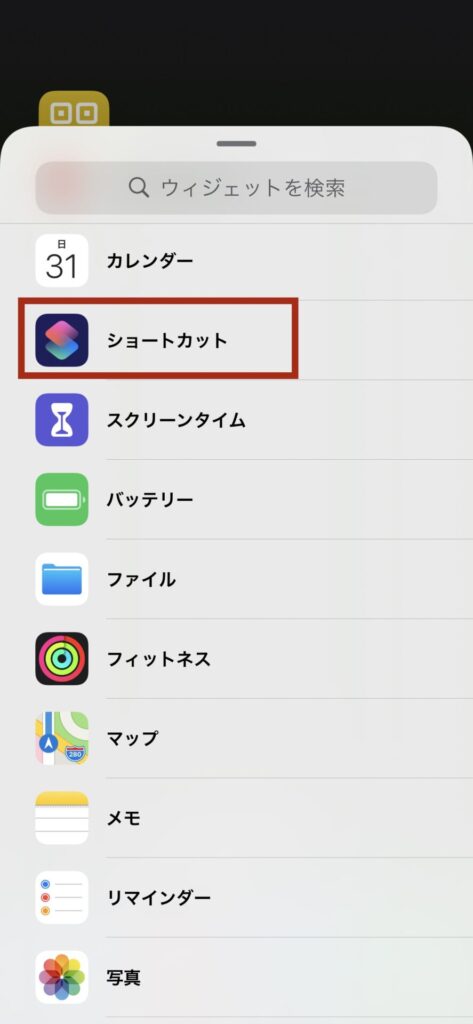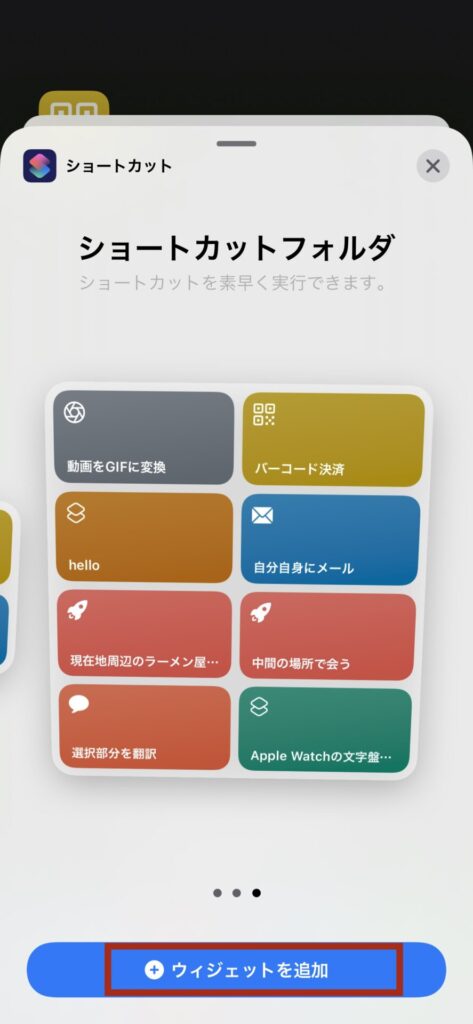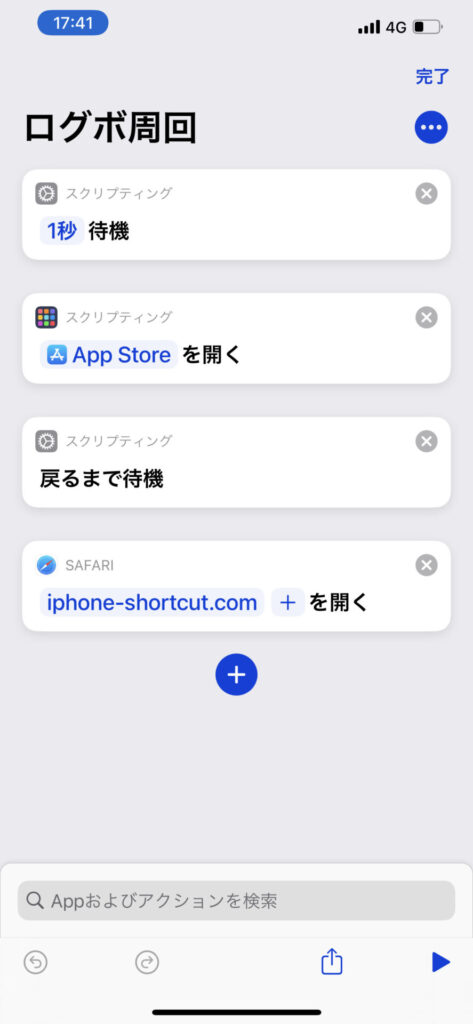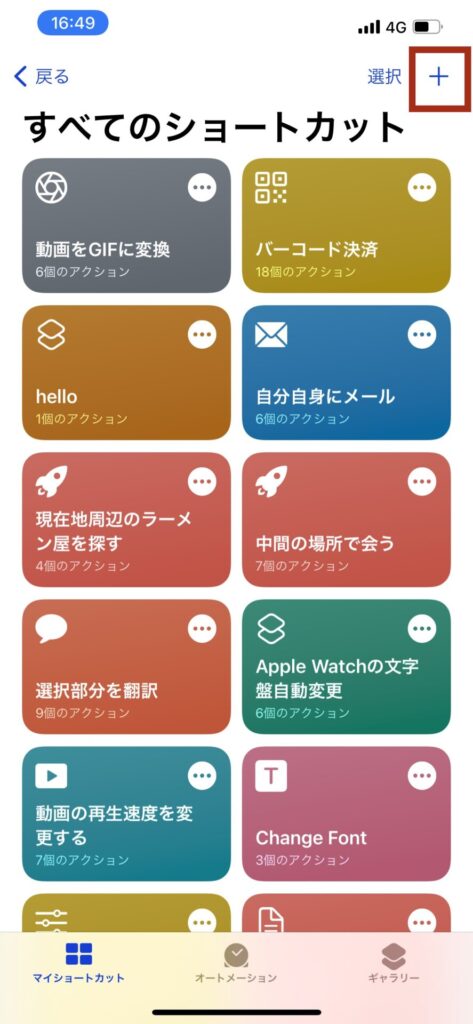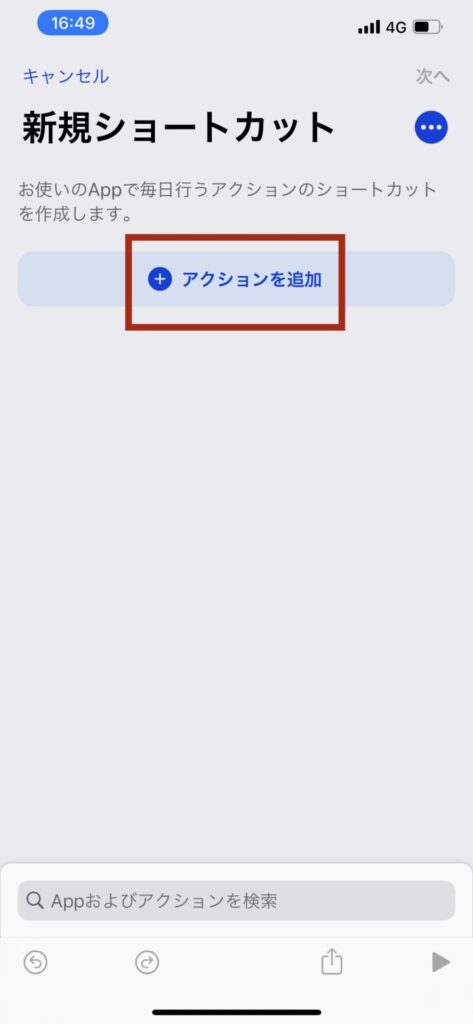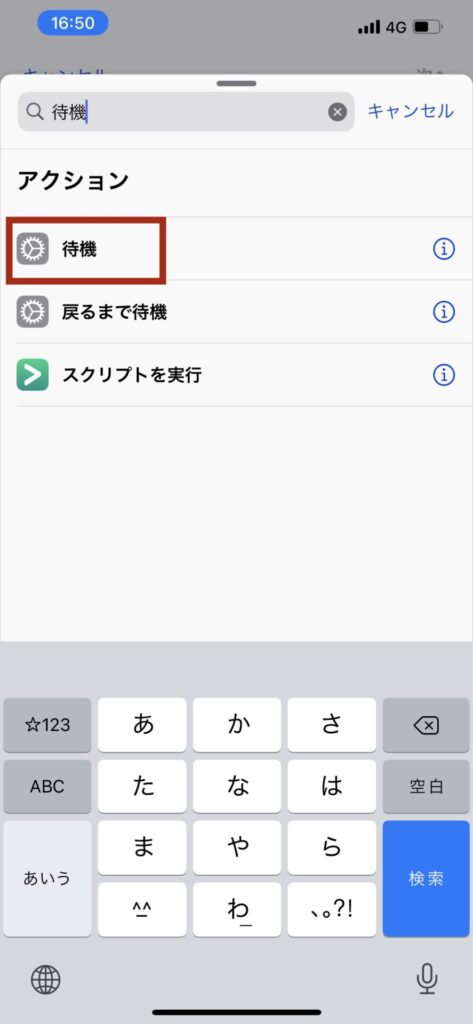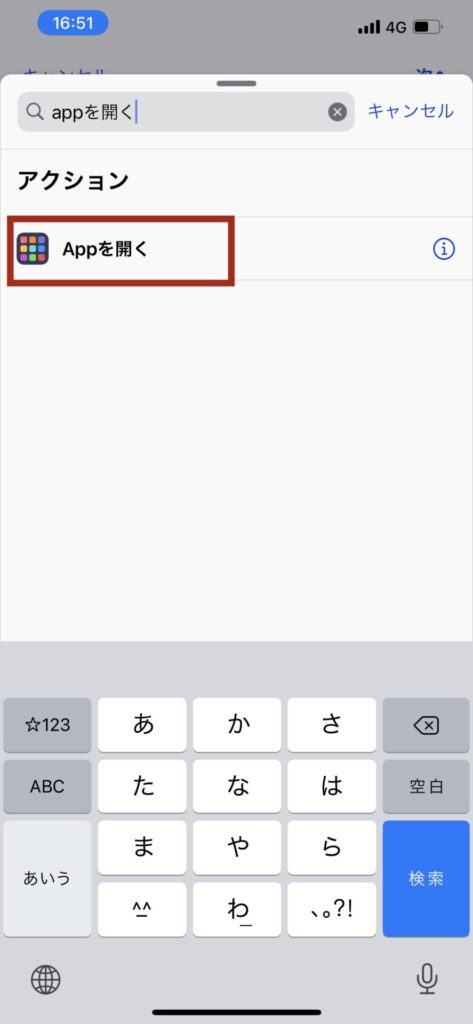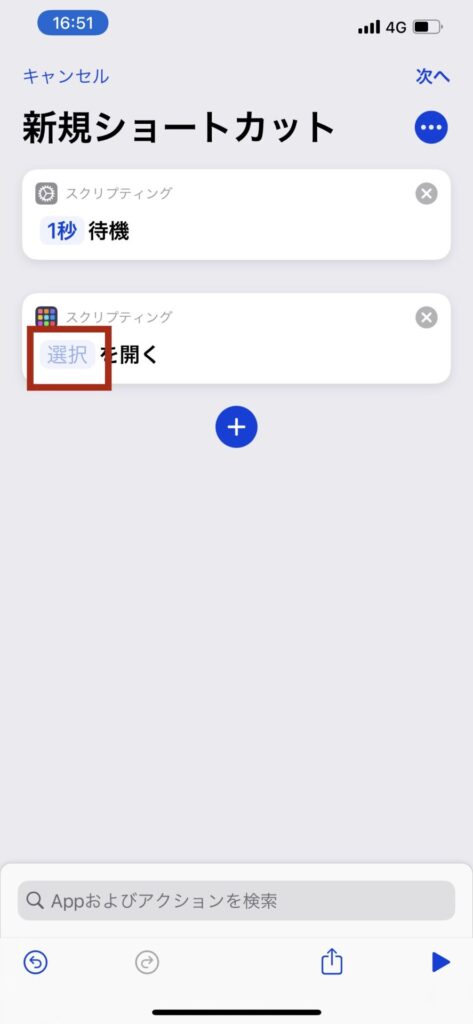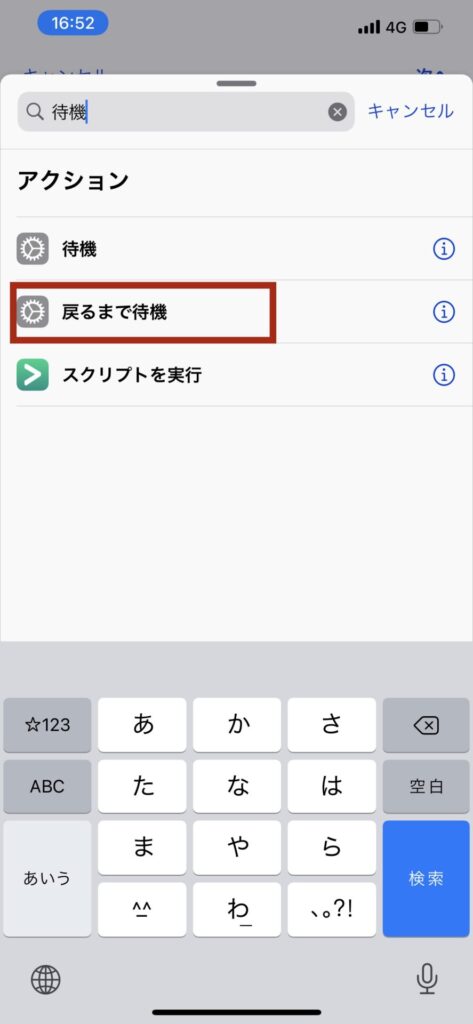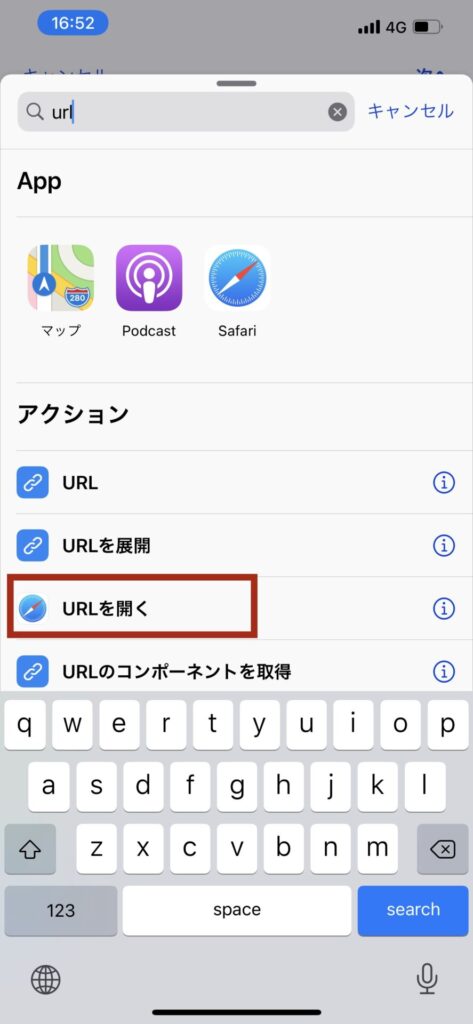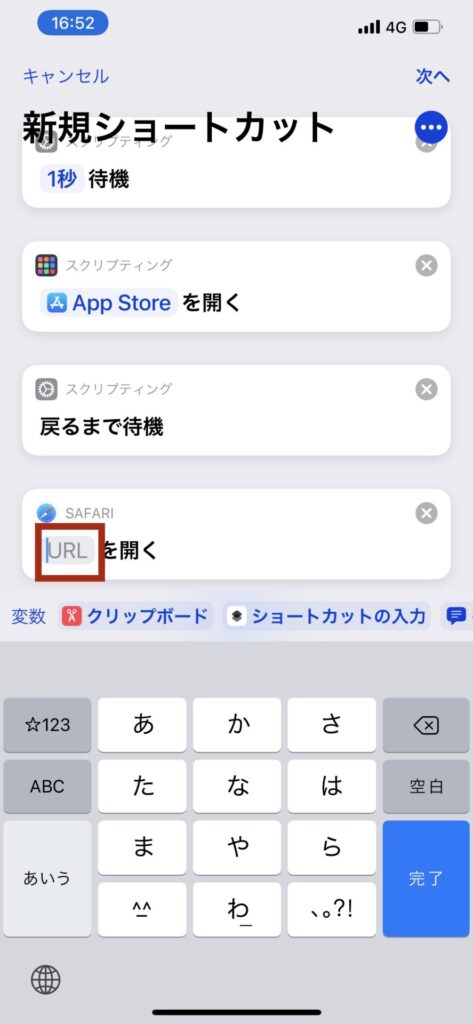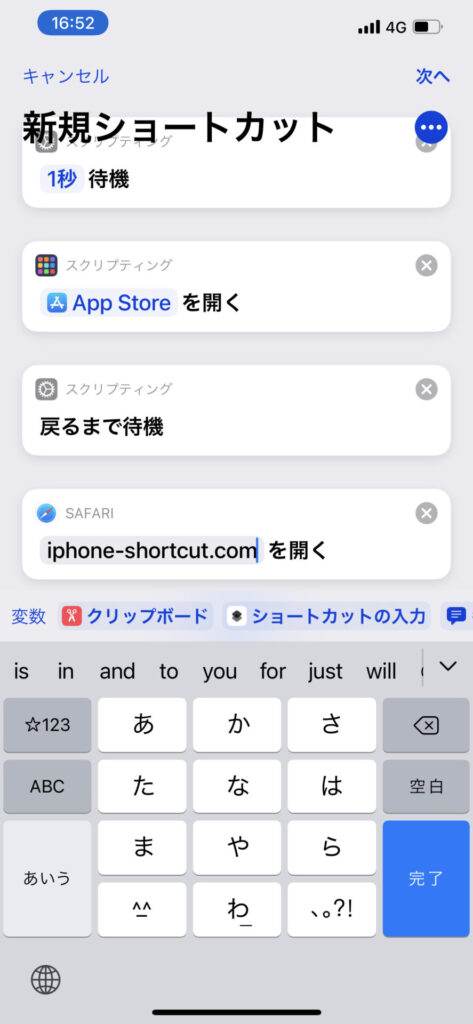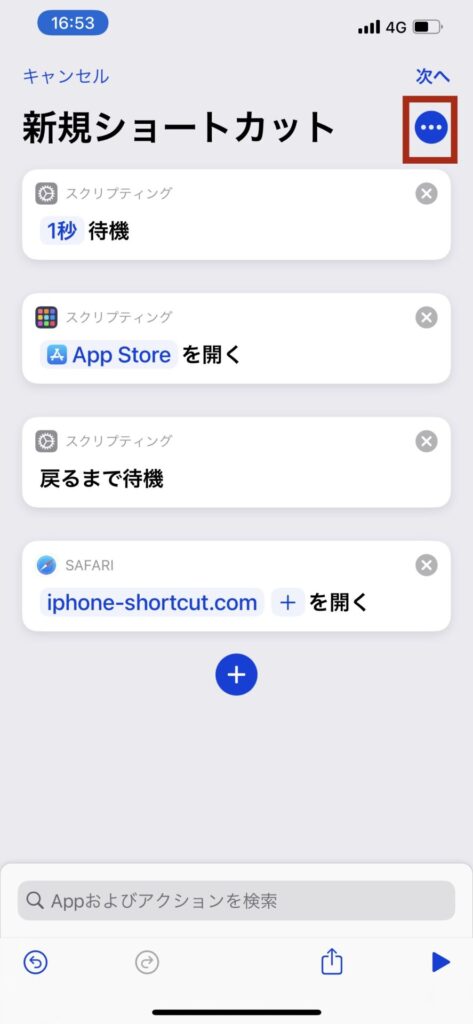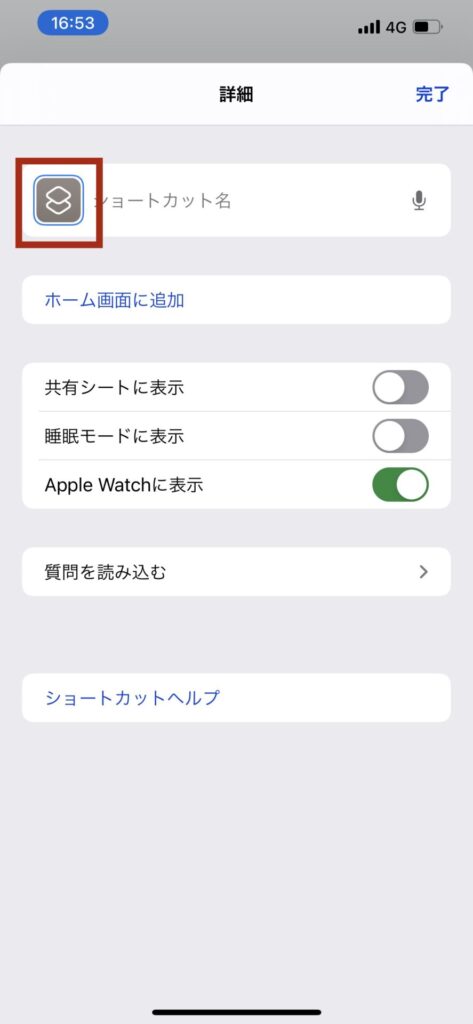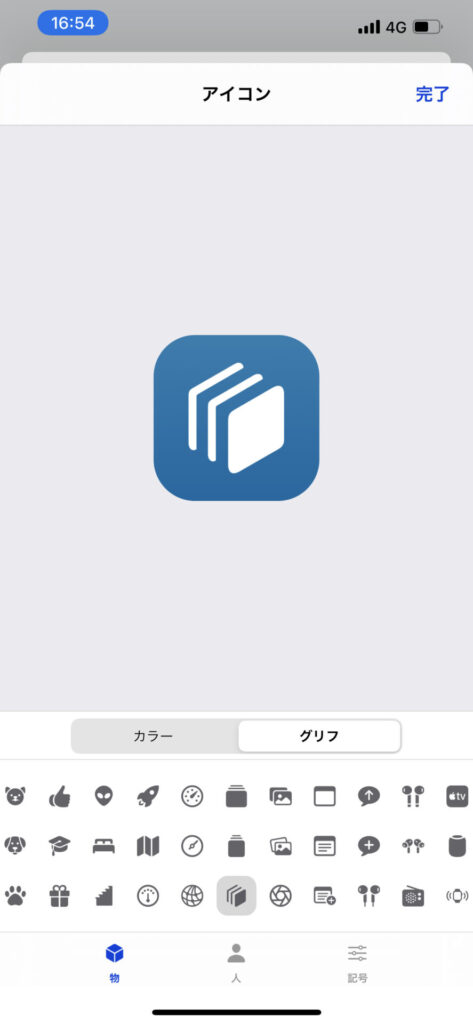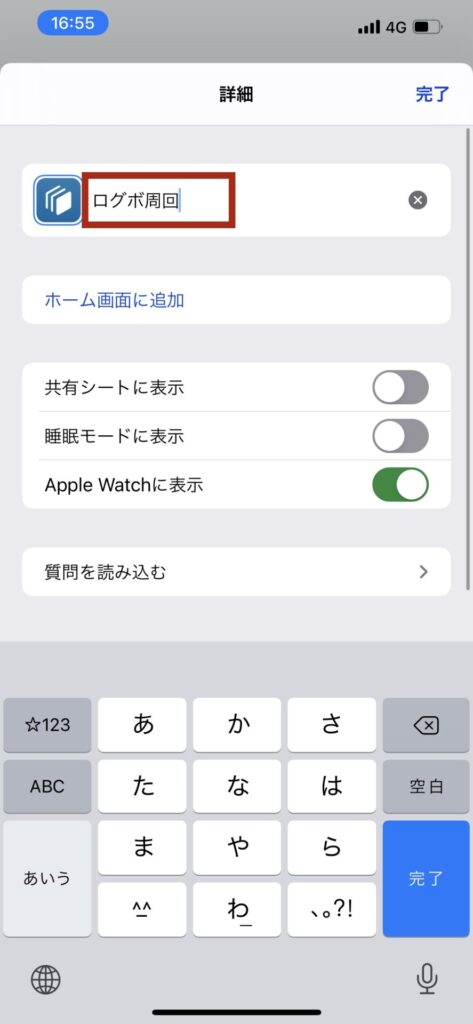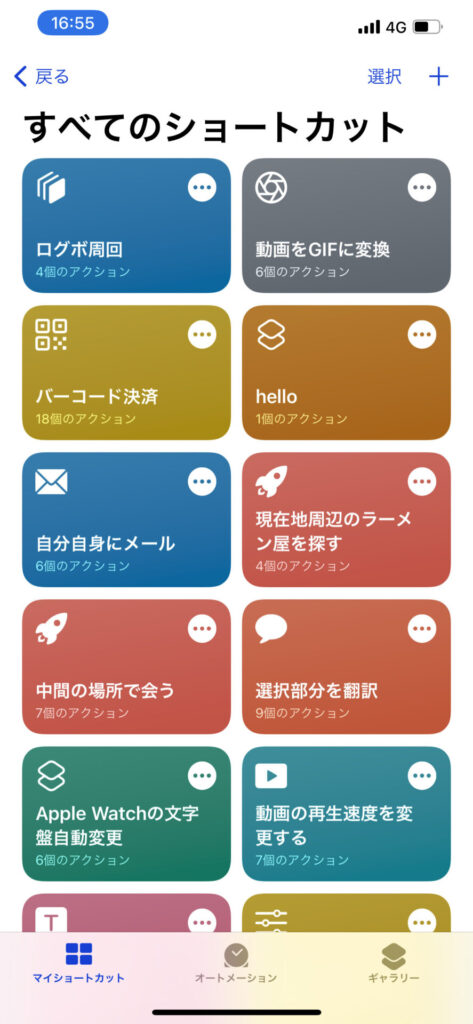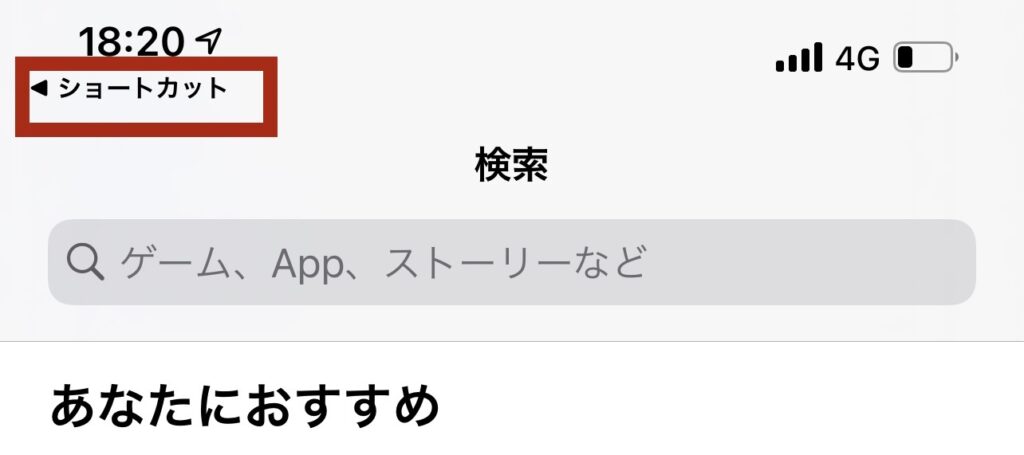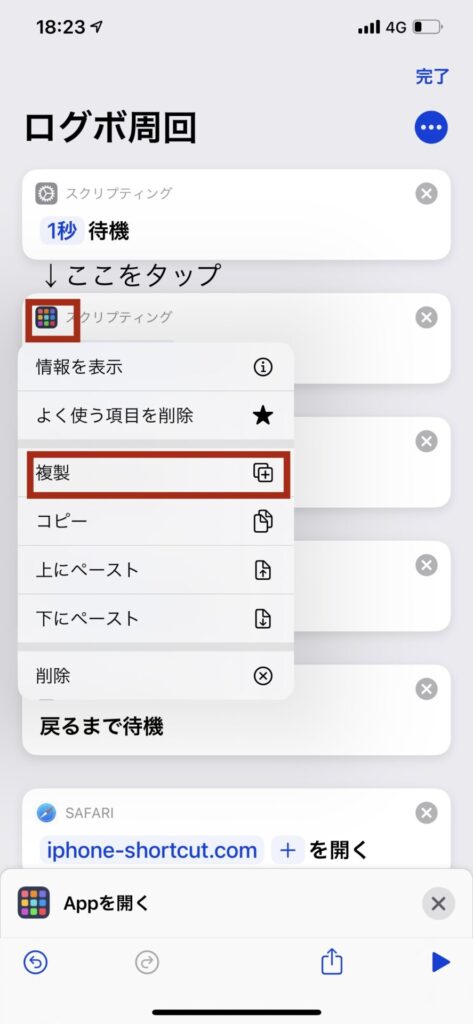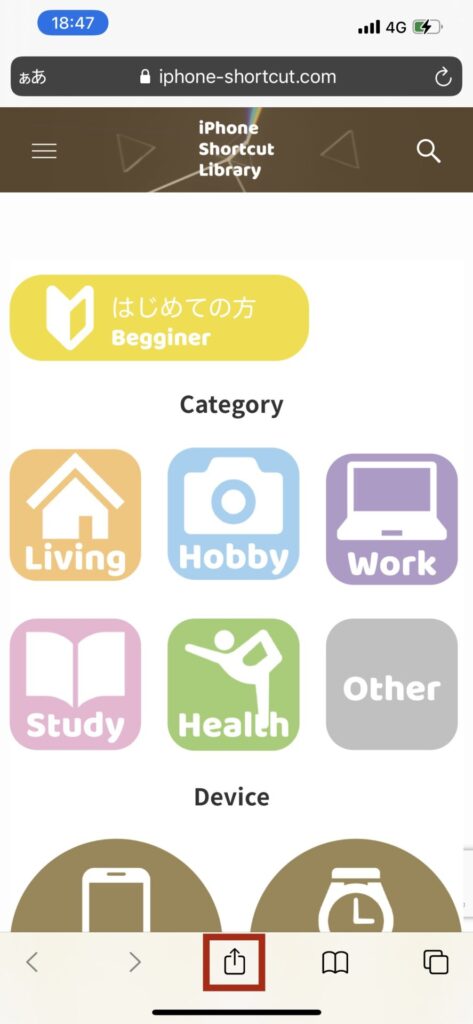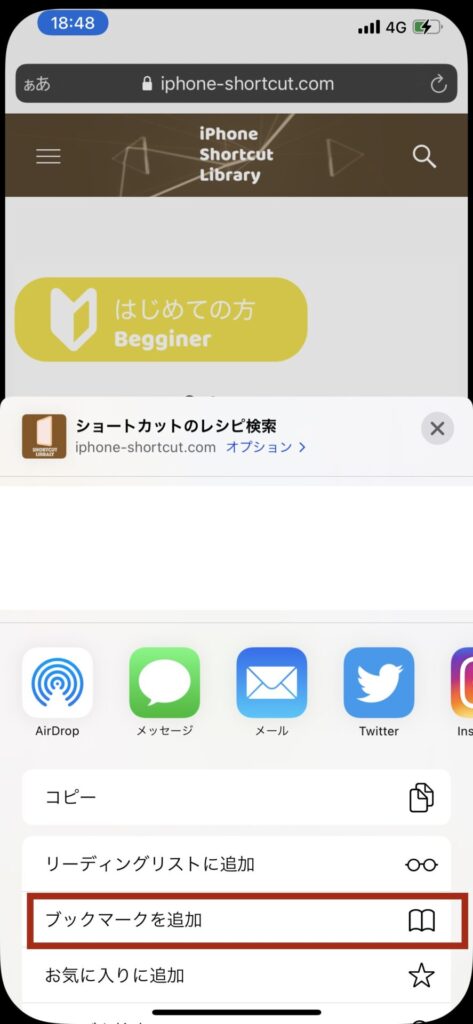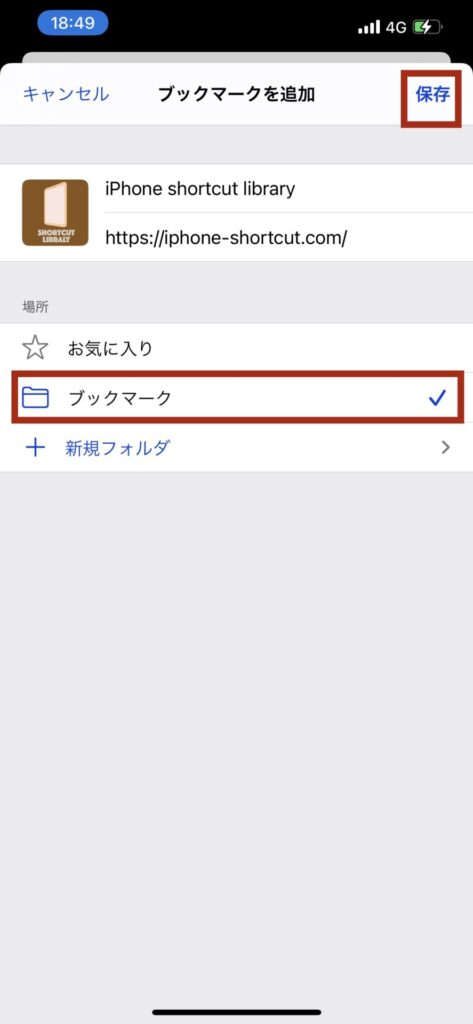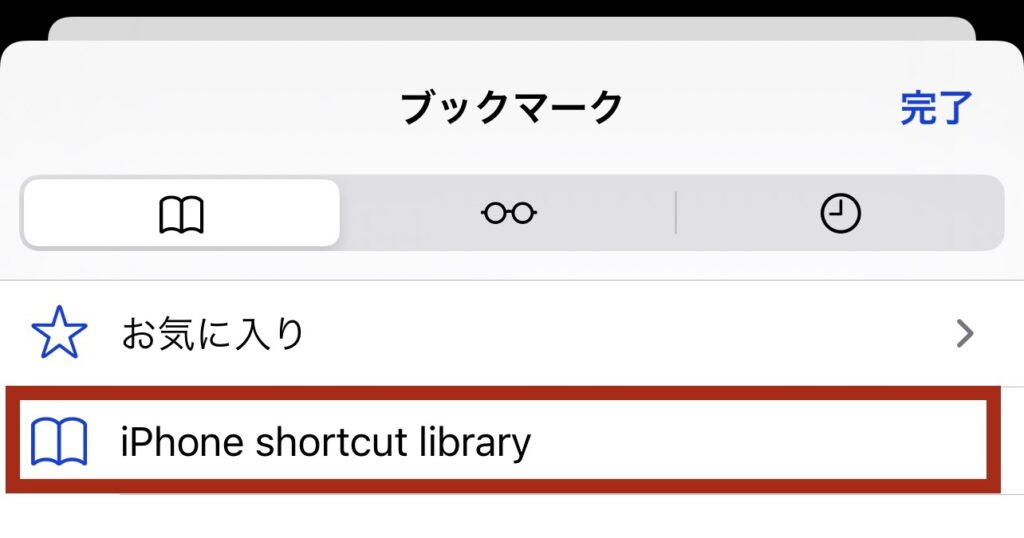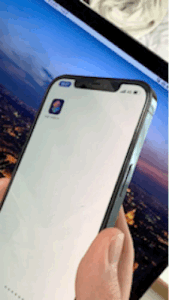誰でもiPhoneショートカットアプリが使えるように、どのサイトよりも分かりやすく説明しています!
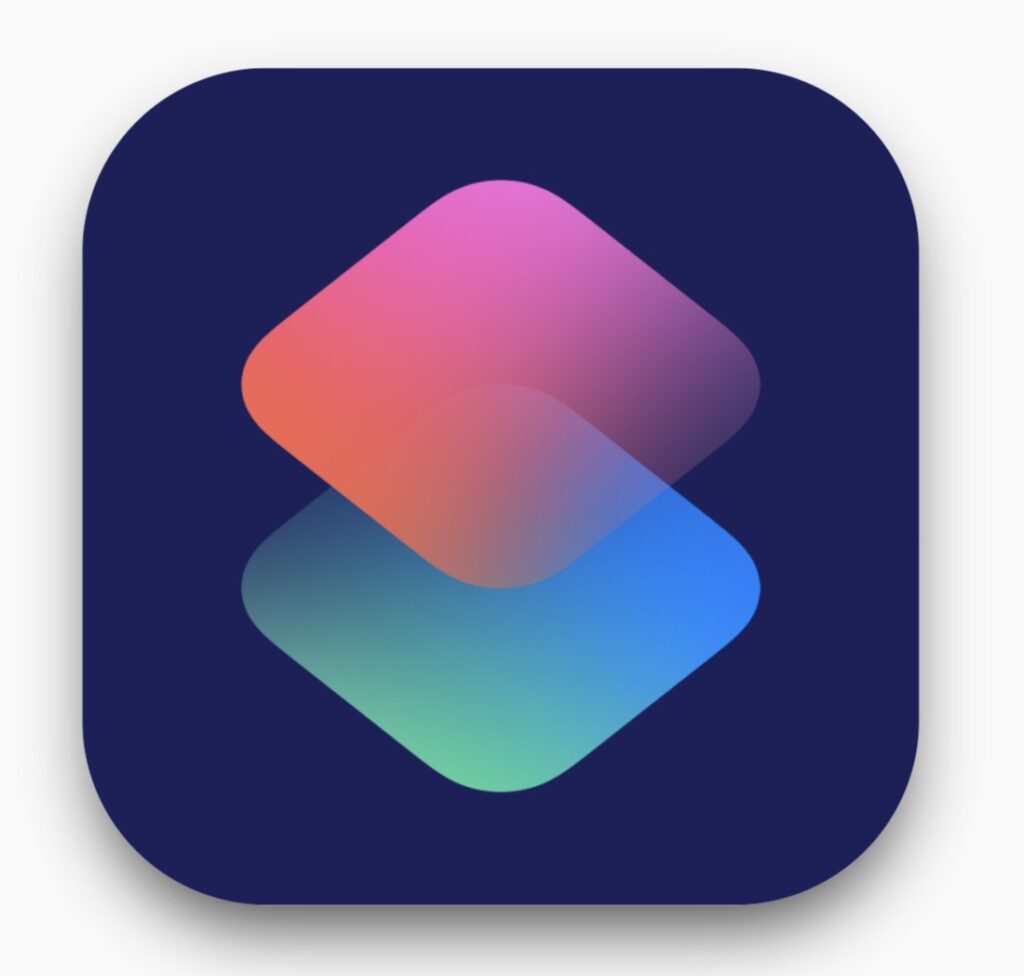

見たことあるけど、難しそう・・



作るのはちょっと難しいけれど、使うのはとても簡単!



作る部分はこのサイトに任せて!
ショートカットとは?
ショートカットを使うとこんなことができる!
例1)翻訳がスピーディーに!
英語で書かれているサイトも同じページ内で翻訳結果を見れます。
翻訳サイトに貼り付ける作業が無くなるので、どんどん読めます!
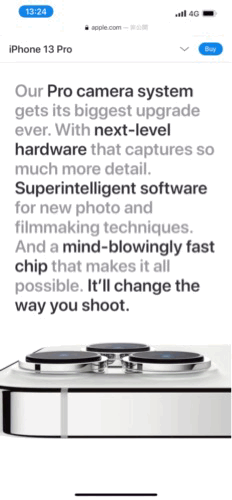
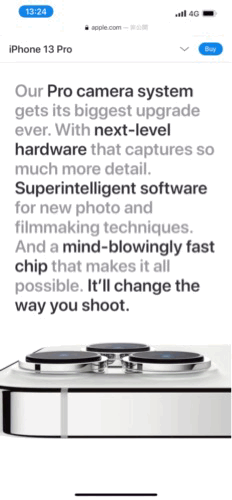
例2)バーコード決済のアプリをもう探さない!レジ前で慌てない!
PayPay、楽天ペイ、LINE PAY、au PAY、d払い、メルペイ、QUOカードPAY、TOYOTA wallet・・・たくさんありますよね!
お店によって使える決済方法が変わるので、アプリどこやったっけ、、とレジ前で探すことが私もありました。
それを解決するのがショートカット。ボタンを押すだけで、どの決済を使うか一覧から選べます。
自分が使う決済方法だけを表示することも、もちろん可能です!
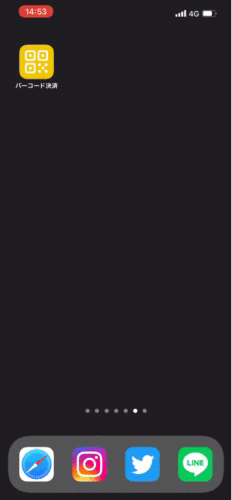
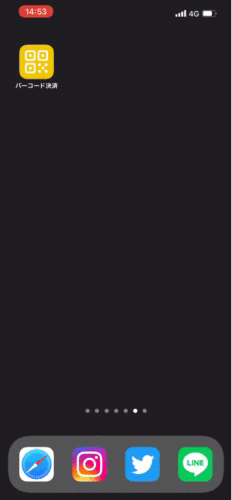
例3)動画がループするGIF動画に!
オリンピック開会式の日にiPhoneで偶然撮れたブルーインパルスの動画です。きれいでしたよね!
アプリを使わないとできないようなことも、実はボタン1つで出来ちゃうんです!


ショートカットとは何?
いくつもの複雑な機能を、速く・使いやすくするものです。
パソコンを使う方はエクセルやワードで、コピーを[Ctrl+C]、貼り付けを[Ctrl+V]など、キーボードショートカットを使う方も多いかと思います。
コピー、貼り付けという機能を簡単にできるようにしていますよね!
ショートカットの直訳は”近道”。速く目的に辿りつけるよ!という意味からきていますね!
ショートカットアプリの使い方
ショートカットには2種類ある
アプリを開いてみましょう!
開くと、以下の画面があるかと思います。
マイショートカット
自分がボタンを押すと、ショートカットが始まります。
最初に紹介したショートカットは自分で押すタイプなので、こちらに当てはまります。
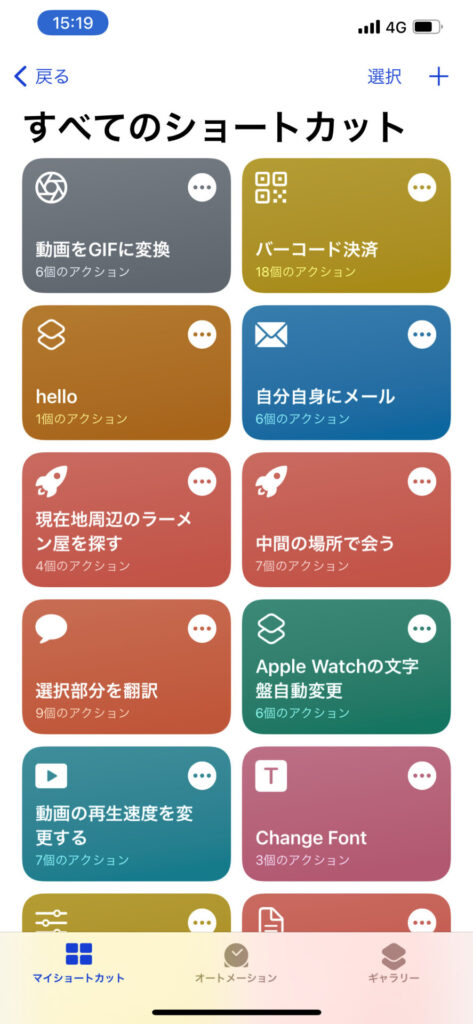
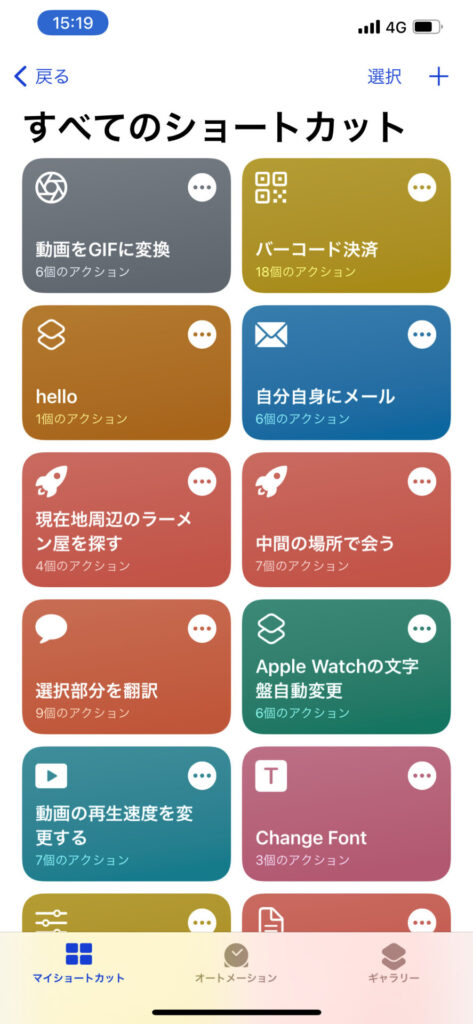
そして、このボタンはホーム画面にも追加できます。
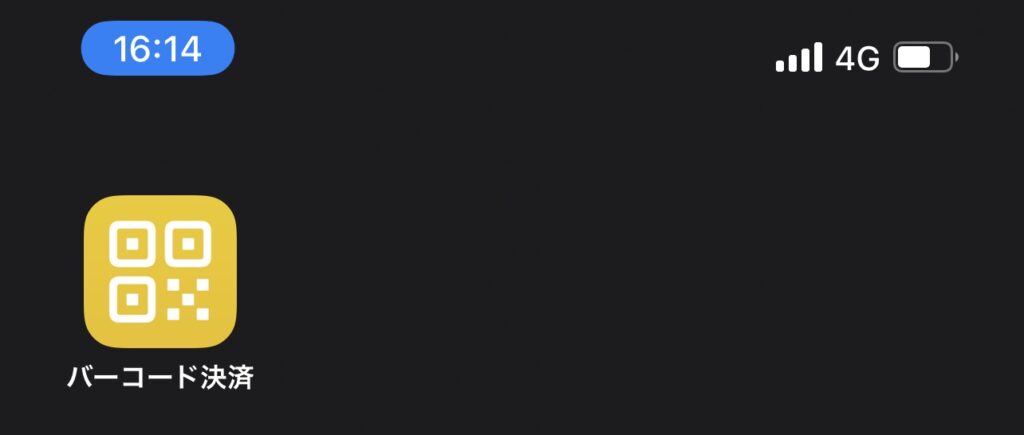
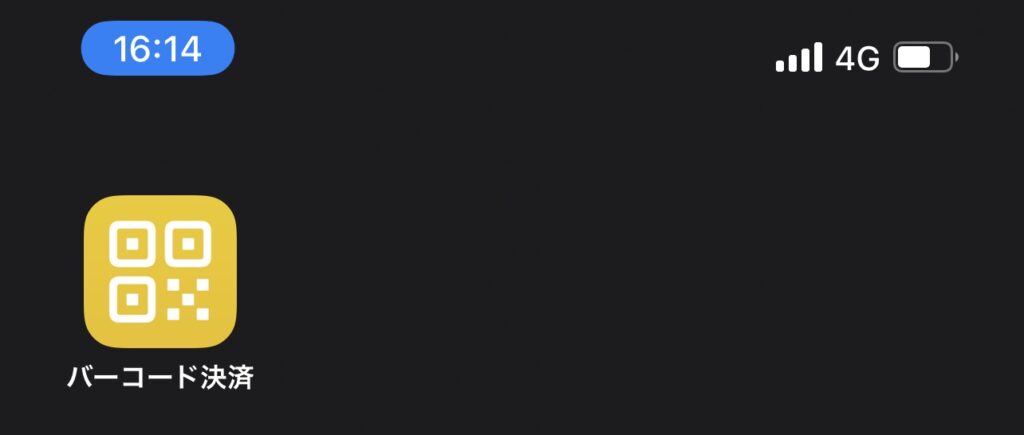
また、このようにウィジェットとして追加することもできます。
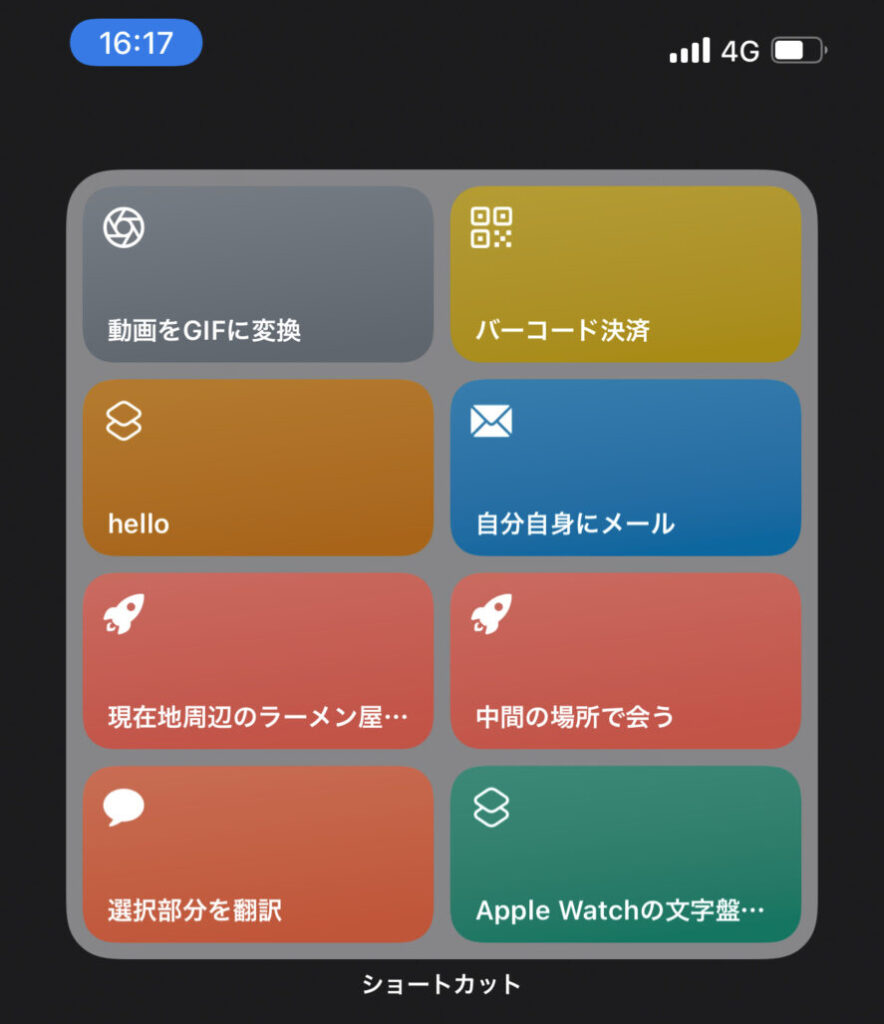
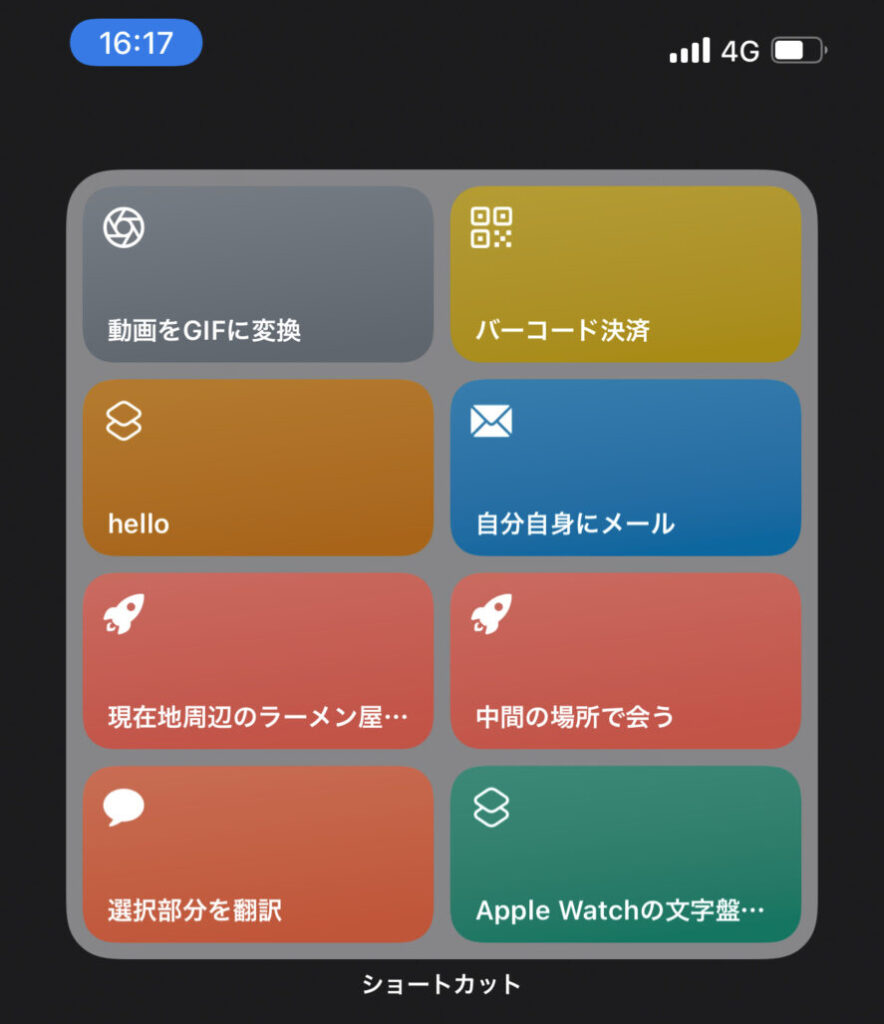
オートメーション
設定した状態になると、ショートカットが始まります。
例1)日付が変わったら、Apple Watchの文字盤を変更する。
例2)平日8時に、特定のサイトに繋げる。
例3)ランニングを開始するとYouTube Musicが再生される。
自動的に行われるので、スマートですよね!
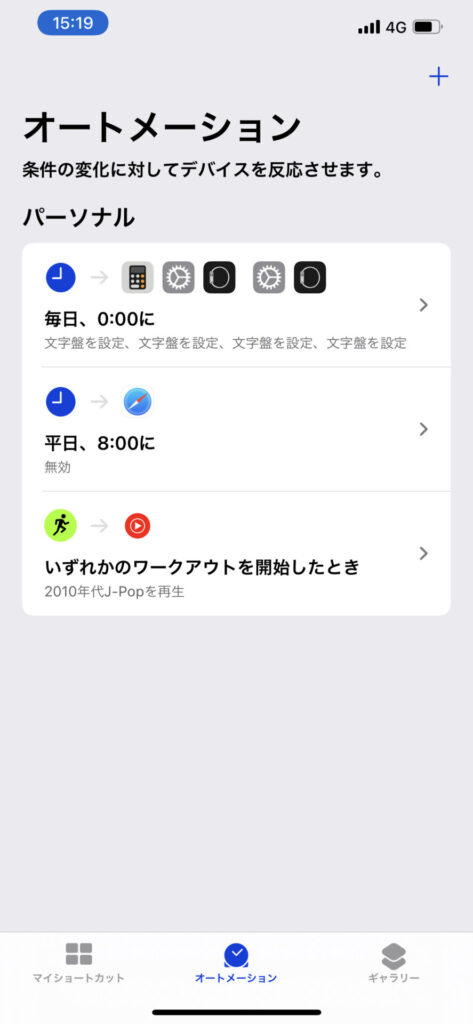
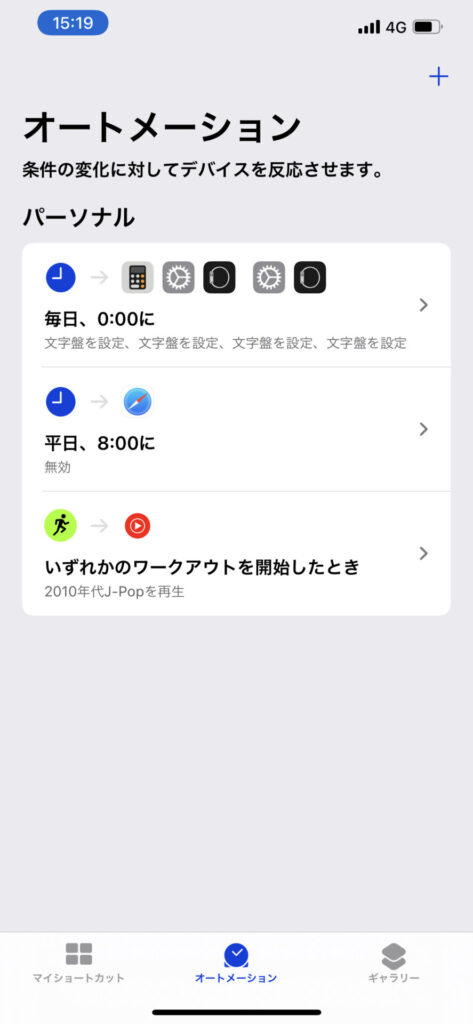
実際にショートカットを作ってみよう!
ここでは簡単に作れて、実用的なショートカットの
自動化でログインボーナスを効率的に!
を作成したいと思います。
作成時間:5分
最終的な動き方はこのようになります。
例として、App store→本サイトの順で開きます。
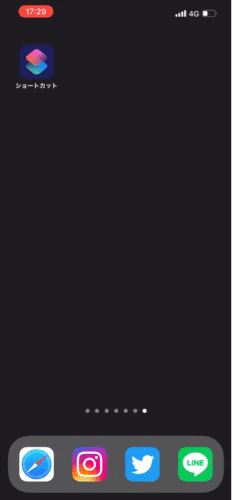
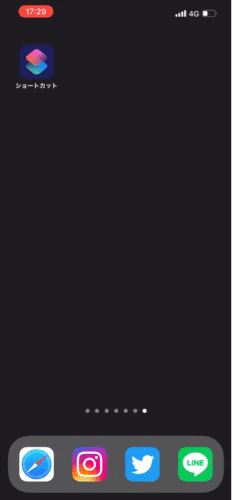
本サイトの活用方法
辞書のように使う
辞書のように使ってください・・!
・便利なショートカットがないかなあ、と色んなページを探し回るもよし!
・こういうショートカット欲しいなあ、と探してみるのもよし!
毎日使うiPhoneをより便利にしてください・・!
★ブックマーク追加することもおすすめです
ジャンルで絞って探す
6つのジャンル分けをしています。
色んなジャンルを見て回るだけでも新しい発見があるかと思います。
☆日常生活
☆遊び・趣味
☆仕事
☆勉強・学校
☆健康・運動
☆その他
デバイスで絞って探す
4つのアップル製品で分けています。
欲しい/気になるデバイスをチラッと見てみてください。
こんなことも出来るんだ!と技術の進歩に驚くことがあると思います。
私は欲しくなっても責任取れません😂
☆iPhone
☆Apple Watch
☆AirPods・イヤホン・ヘッドホン
☆Mac
検索で探す
キーワードで検索することもしやすく作成しています。
検索例)
Google Map・グーグルマップ・Google マップ
Amazon music・アマゾンミュージック・Amazonミュージック
※出てこない場合は”Google”など単語で検索すると引っかかりやすくなります。
関連するタグで探す
閲覧していたページから、関連するタグで欲しい情報を得ることもできます。
検索例)
Google Mapで周辺のラーメン屋を検索するショートカット
タグ:Google Mapをタップする。
↓
・近くのコンビニを探すショートカット
・目的地までの移動時間を取得するショートカット
よくある質問
ショートカットに関するQ&Aをまとめました。
疑問がこちらで解決できるかチェックしてみてください。